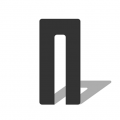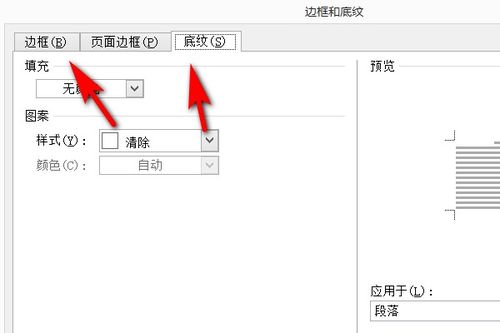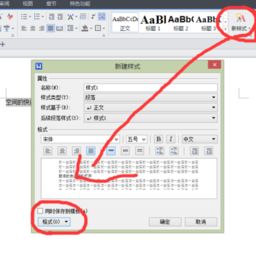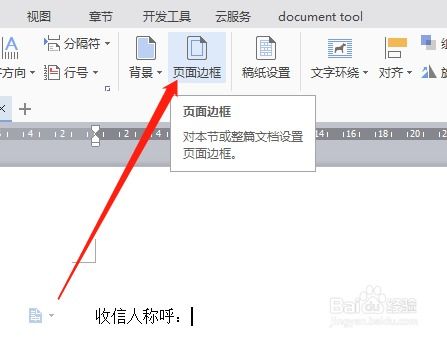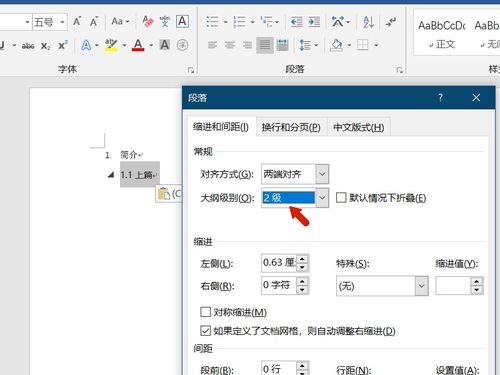如何轻松设置边框和底纹
在Microsoft Word中,边框和底纹的设置无疑为文档增添了一抹亮色,使其更具专业性和吸引力。无论是撰写学术论文、制作报告,还是设计简历和邀请函,边框和底纹的应用都能让你的文档脱颖而出。那么,如何在Word中设置边框和底纹呢?本文将从多个维度详细介绍这一功能的使用技巧。
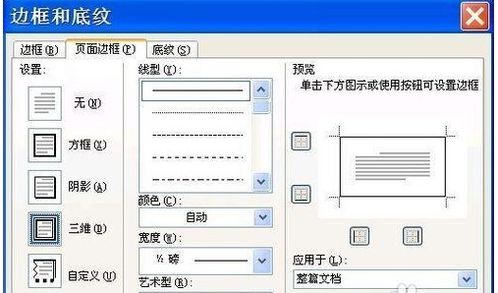
边框的设置
一、选择边框样式
在Word中设置边框的第一步是选择要添加边框的文字或段落。你可以通过鼠标拖动来选择,或者使用Shift键配合方向键进行精准选择。选中后,点击“开始”选项卡,在“段落”组中找到并点击“边框”按钮。此时,会弹出一个下拉菜单,里面包含了许多预设的边框样式,如方框、阴影、三维等。你可以选择一个快速应用,但如果你想要更多的自定义选项,可以点击菜单底部的“边框和底纹”选项,进入更详细的设置窗口。

二、自定义边框设置
在“边框和底纹”窗口中,你可以看到三个选项卡:边框、页面边框和底纹。在“边框”选项卡中,你可以自定义边框的样式、颜色、宽度和应用于文字的位置。样式选项包括实线、虚线、点线、双线等多种类型,颜色和宽度也可以根据需要进行调整。应用于选项则决定了边框是添加到选定的文字、段落还是整个页面。
三、艺术边框的添加
除了常见的边框样式,Word还提供了一些艺术化的边框样式,这些可以在“边框和底纹”窗口的“艺术”选项中找到。艺术边框不仅限于简单的线条,还包括了许多精美的图案和装饰元素,可以为你的文档增添一份独特的视觉效果。
四、页面边框的设置
除了给文字或段落添加边框外,Word还允许你给整个页面添加边框。这可以通过点击“设计”选项卡,在“页面背景”组中找到并点击“页面边框”按钮来实现。在弹出的窗口中,你可以选择页面边框的样式、颜色和宽度,还可以设置艺术边框。页面边框通常用于封面页或分隔页,能够很好地衬托出文档的主题和氛围。
底纹的设置
一、添加底纹背景
底纹的设置同样需要先选择要添加底纹的文字或段落。在“开始”选项卡中,点击“字体”组中的“字符底纹”按钮,可以直接给文字添加一个默认的灰色底纹。虽然这种底纹比较单一,但在某些情况下,它能够起到很好的突出显示作用。
二、设置突出显示颜色
如果你想要更丰富的底纹效果,可以使用“文本突出显示颜色”功能。在“开始”选项卡中,点击“字体”组中的“文本突出显示颜色”旁边的倒三角,会弹出一个颜色选择器。这里有十五种颜色可以选择,你可以根据自己的需要来添加。
三、添加背景颜色
除了突出显示颜色外,Word还允许你给文字或段落添加背景颜色。在“开始”选项卡中,点击“段落”组中的“底纹”旁边的倒三角图标,然后在主题颜色、标准色或者是在其他颜色中选择一个颜色即可。这种背景颜色通常用于强调某些重要的信息或段落。
四、设置段落底纹
对于段落底纹的设置,你可以使用“边框和底纹”窗口中的“底纹”选项卡。在这里,你可以选择底纹的颜色、样式(如纯色、渐变、纹理等)以及透明度。透明度可以调整底纹的可见度,使其更加微妙或显眼。需要注意的是,在“应用于”选项中,要正确选择是应用于段落还是选定的文字。
五、设置页面颜色
除了给文字或段落添加底纹外,你还可以给整个页面设置背景颜色。将光标移动到需要添加底纹的文字页面,然后在“设计”选项卡中,点击“页面颜色”下方的倒三角。在弹出的颜色选择器中,你可以选择主题色、标准色或者其他颜色来设置页面的背景颜色。页面背景颜色通常用于营造文档的整体氛围和视觉效果。
边框和底纹的进阶应用
一、应用于表格
虽然本文主要讨论的是给文字添加边框和底纹,但同样的方法也可以应用于Word中的表格。选择表格或部分单元格后,可以使用相同的步骤来添加或修改边框和底纹。这样,表格中的数据就能够更加清晰地呈现出来,同时也提高了文档的整体美观度。
二、兼容性考虑
在设置边框和底纹时,还需要考虑到文档的兼容性。如果你计划与他人共享你的Word文档,请注意不同的Word版本或不同的操作系统可能对边框和底纹的显示有些许差异。为确保最佳兼容性,最好在共享前检查文档在不同环境中的显示效果。
三、辅助功能
对于视觉障碍的用户来说,过多的边框和底纹可能会干扰屏幕阅读器的正常工作。因此,在设计文档时,需要考虑到辅助功能的需求。在不影响文档美观度的前提下,尽量减少不必要的边框和底纹,以便屏幕阅读器能够更准确地识别和读取文档内容。
四、打印考虑
当打印带有边框和底纹的文档时,请确保在打印预览中检查文档的外观。有时,屏幕上的显示可能与打印输出略有不同。特别是对于那些包含渐变和纹理的底纹效果,由于打印机的分辨率和墨水类型的差异,打印效果可能会有所不同。因此,在打印前最好进行预览和调整,以确保打印输出的质量符合你的预期。
结语
通过Word的“边框”和“底纹”功能,我们可以轻松地为文档添加视觉上的吸引力和重点突出。这些功能不仅提升了文档的专业度和美观度,还有助于更有效地传达信息。掌握这些工具的使用技巧,不仅能够帮助我们更好地完成工作任务和学习要求,还能够让我们在设计和制作文档时更加得心应手。希望本文的介绍能够帮助你更好地理解和应用Word中的边框和底纹功能。
- 上一篇: 一键查询:您的QQ号、手机号注册记录大揭秘!
- 下一篇: 揭秘!流川枫所穿的球衣号码是多少?
-
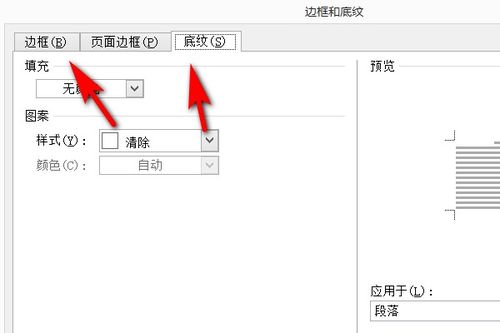 如何在Word中设置边框和底纹资讯攻略02-23
如何在Word中设置边框和底纹资讯攻略02-23 -
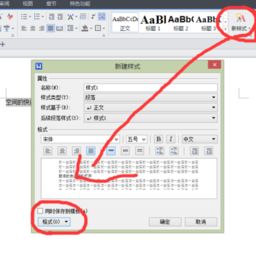 如何设置字体底纹?资讯攻略12-05
如何设置字体底纹?资讯攻略12-05 -
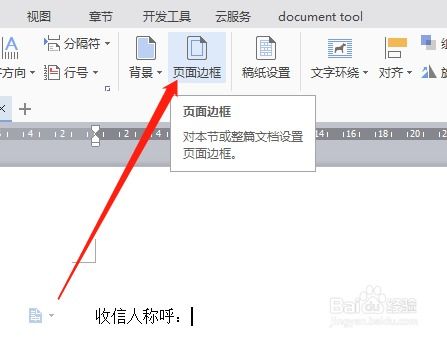 Word里怎样轻松添加吸引人的底纹?资讯攻略12-05
Word里怎样轻松添加吸引人的底纹?资讯攻略12-05 -
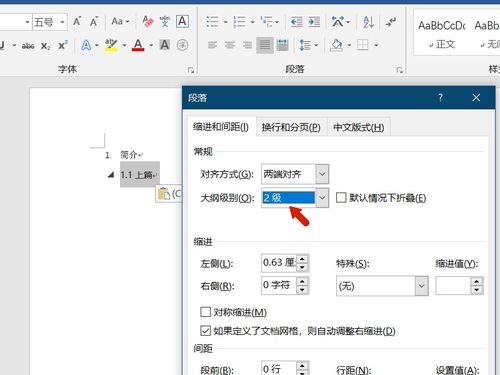 如何轻松设置Word文档的文字底纹资讯攻略11-23
如何轻松设置Word文档的文字底纹资讯攻略11-23 -
 如何轻松设置Word文字的底纹资讯攻略12-05
如何轻松设置Word文字的底纹资讯攻略12-05 -
 如何轻松设置Word文档的底纹效果资讯攻略12-05
如何轻松设置Word文档的底纹效果资讯攻略12-05